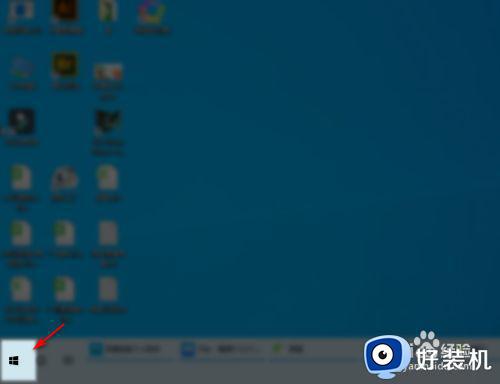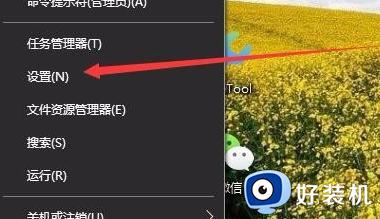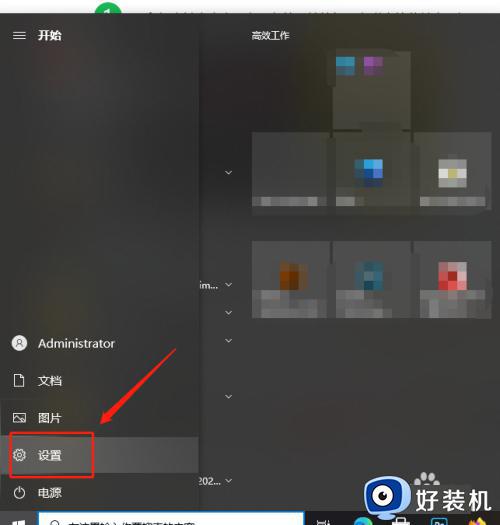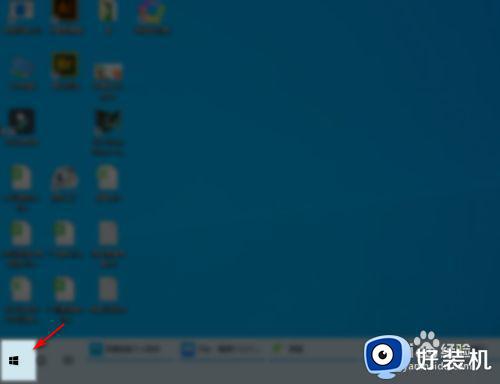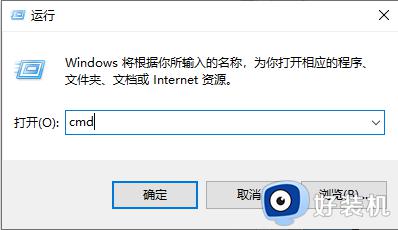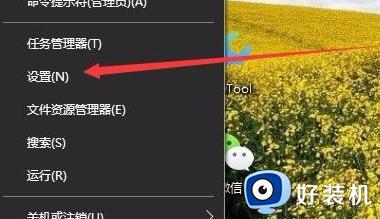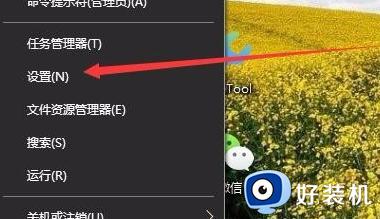win10没有亮度调节选项怎么办 win10没有亮度调节选项的解决方法
最近不少升级了win10旗舰版系统的同学们觉得电脑屏幕太亮了,想要调暗一点却发现亮度调节不见了,没有亮度调节选项,想要调节亮度却不知道该如何解决,win10没有亮度调节选项怎么办?今天好装机就给大家带来了win10没有亮度调节选项的解决方法,还不会的同学们快来看看吧!
具体方法如下:
1、用鼠标右键点击桌面左下角的开始按钮,在弹出的菜单中选择“设置”菜单项。
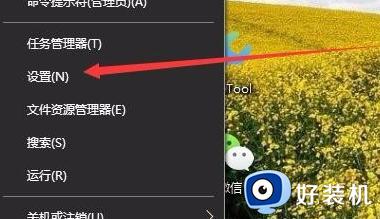
2、这时会打开Windows10的设置窗口,点击窗口中的“系统”图标。
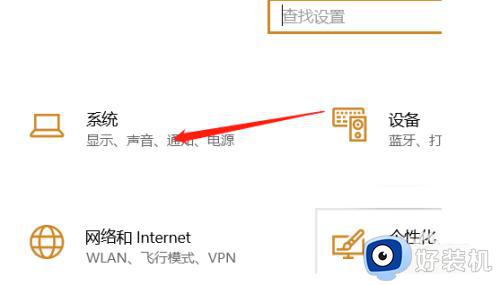
3、在打开的Windows系统设置窗口中,点击左侧边栏的“显示”菜单项,在右侧窗口中点击“显示适配器属性”快捷链接。
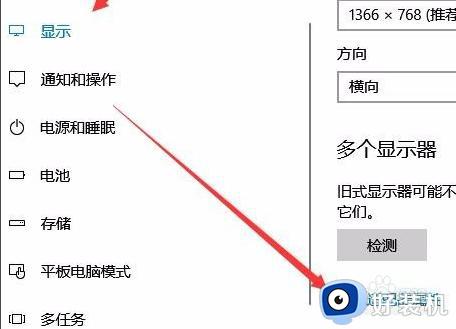
4、这时就会打开显卡的属性窗口,点击窗口中的“英特尔核显控制面板”选项卡。
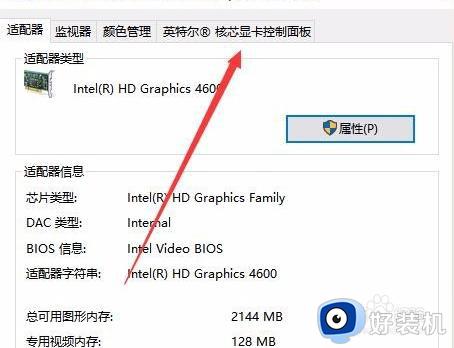
5、在打开的窗口中点击“图形属性”按钮即可。
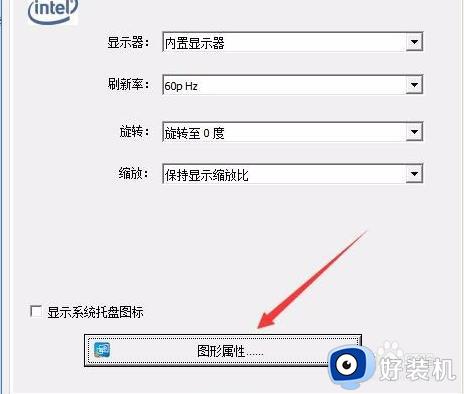
6、这时就可以打开显示的控制面板窗口,点击窗口的“显示器”图标。

7、在打开的显示器控制面板窗口中,点击左侧边栏的“颜色设置”菜单项。
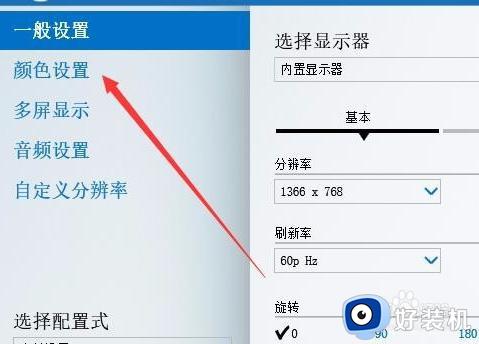
8、在右侧窗口中就可以看到一个亮度调整的滑块了,通过拖动滑块即可方便的调整显示器的亮度了。
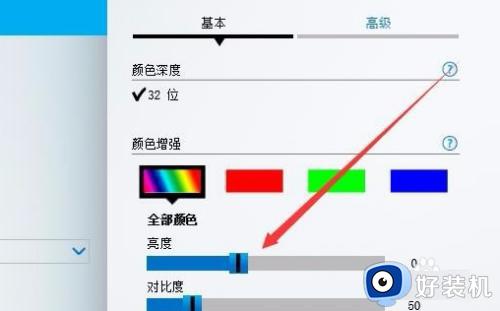
以上就是win10没有亮度调节选项的解决方法的内容介绍,如果遇到了以上情况,大家跟着上面的步骤一步步来操作就好了,希望对各位用户们有所帮助。